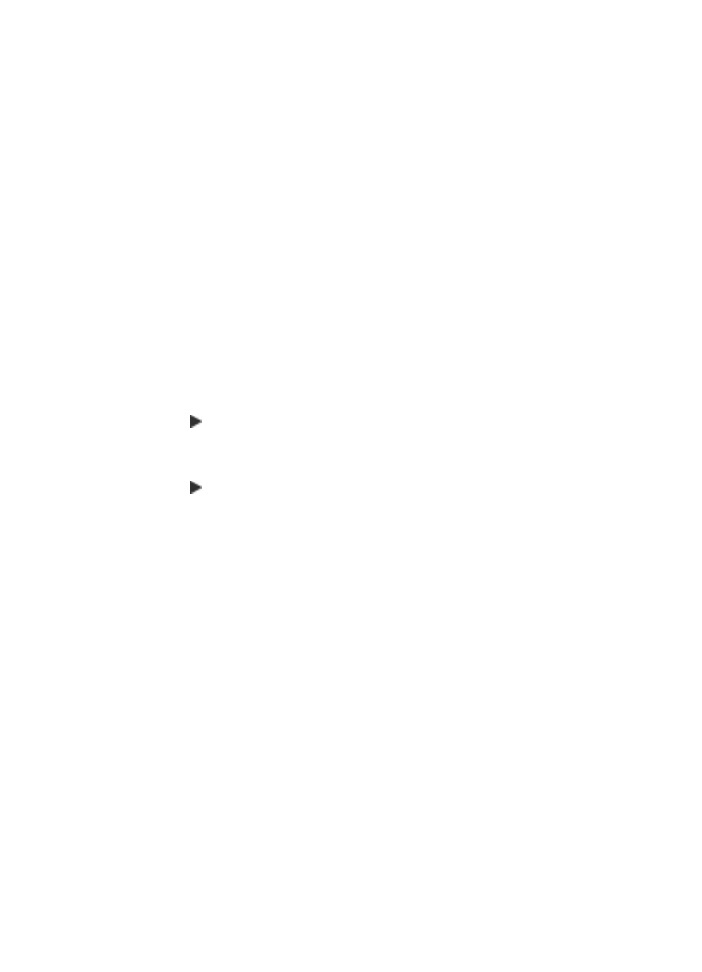
ทําความเขาใจกับ Printer Status Report (รายงานสถานะเครื่องพิมพ)
201
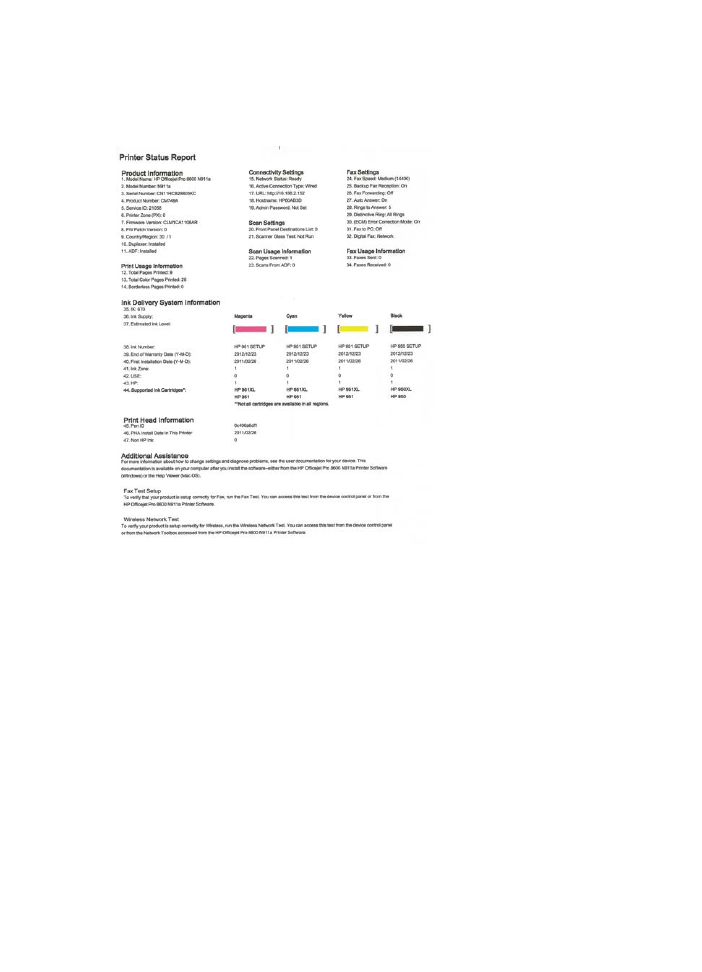
หากคุณตองการติดตอ HP ควรพิมพ Printer Status Report (รายงาน
สถานะเครื่องพิมพ) ออกมาไวกอนการติดตอเพื่อประโยชนในการรับบริการ
บท 9
202
การแกไขปัญหา
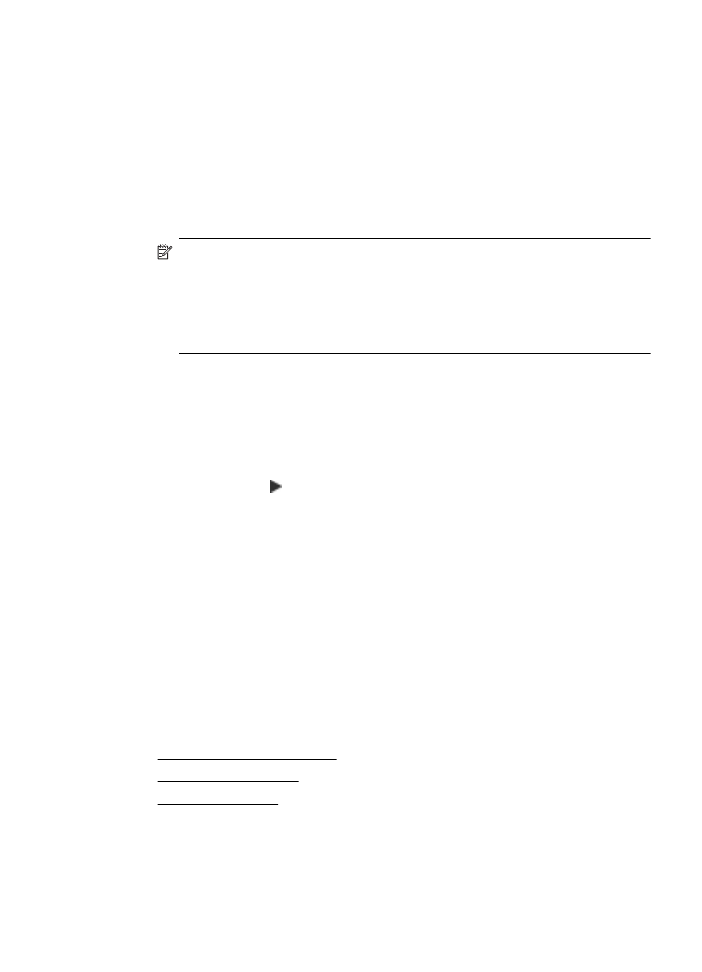
1.
ขอมูลเครื่องพิมพ: แสดงขอมูลเครื่องพิมพ (เชน ชื่อเครื่องพิมพ หมายเลข
รุน หมายเลขผลิตภัณฑ และหมายเลขรุนเฟิรมแวร) อุปกรณเสริมที่ติดตั้งไว
(เชน อุปกรณสําหรับการพิมพสองดานแบบอัตโนมัติ) และจํานวนหนาที่
พิมพออกมาจากถาดและอุปกรณเสริม
2.
ขอมูลระบบจายหมึกพิมพ: แสดงระดับหมึกพิมพโดยประมาณ (แสดงเป็น
ภาพกราฟิกรูปเกจวัด) และหมายเลขชิ้นสวน และวันหมดอายุการรับประกัน
สําหรับตลับบรรจุหมึก
หมายเหตุ คําเตือนระดับหมึกและตัวแสดงจะใหขอมูลโดยประมาณ
สําหรับการเตรียมการเทานั้น เมื่อคุณไดรับขอความเตือนวาหมึกเหลือ
นอย ใหเตรียมตลับหมึกใหมเพื่อเปลี่ยน เพื่อปองกันความลาชาในการ
พิมพที่อาจเกิดขึ้น คุณไมจําเป็นตองเปลี่ยนตลับหมึกพิมพจนกวาจะได
รับพรอมตใหดําเนินการดังกลาว
3.
ความชวยเหลือเพิ่มเติม: แสดงขอมูลเกี่ยวกับแหลงที่คุณสามารถเขาดูขอมูล
เพิ่มเติมเกี่ยวกับเครื่องพิมพ รวมทั้งขอมูลเกี่ยวกับวิธีการตั้งคาขอความ
โทรสารและวิธีการเรียกใช Print Wireless Network Test (พิมพ
รายงานการทดสอบเครือขายไรสาย)
วิธีพิมพ Printer Status Report (รายงานสถานะเครื่องพิมพ)
จากหนาจอหลัก แตะ (ลูกศรขวา) จากนั้นเลือก Setup (การตั้งคา) แตะ
Reports (รายงาน) และเลือก Printer Status Report (รายงานสถานะ
เครื่องพิมพ)
การบํารุงรักษาหัวพิมพ
หากทานเคยประสบปัญหาเกี่ยวกับการพิมพมาแลว ทานอาจพบวาปัญหานั้นเกิด
จากหัวพิมพ ทานควรทําขั้นตอนในสวนตอไปนี้เมื่อไดรับการแจงใหทําเพื่อ
แกไขปัญหาคุณภาพการพิมพเทานั้น
การปรับตําแหนงและทําความสะอาดที่ไมจําเป็นอาจทําใหเปลืองหมึกและทําให
อายุของตลับหมึกพิมพสั้นลง
เนื้อหาในสวนนี้จะกลาวถึงหัวขอตอไปนี้:
•
การทําความสะอาดหัวพิมพ
•
ปรับตําแหนงหัวพิมพ
•
ติดตั้งหัวพิมพใหม
การทําความสะอาดหัวพิมพ
หากงานพิมพของทานมีเสนริ้ว หรือมีสีที่ไมถูกตองหรือสีขาดหายไป อาจตอง
ทําความสะอาดหัวพิมพ